Před několika lety jsem napsal populární blogový příspěvek o tom, jak hostovat vlastní webový komiks. Dostal jsem několik žádostí, abych tento článek přepsal nebo aktualizoval o další snímky obrazovek pro tvůrce. Tady to máte!
Obědy zdarma: Na hostování svého komiksu pod bezplatným hostingem není vůbec nic špatného, pokud vám nevadí reklamy, pomalost webu nebo nebezpečí, že je to opravdu mimo vaši kontrolu a jednoho dne se můžete probudit a web může být nefunkční nebo vaše komiksy navždy ztracené. To se stává. Už se to stalo. Buďte chytří a mějte svůj archiv vždy zálohovaný lokálně! Existují stránky, které hostují vaše komiksy zdarma, například comicgenesis.com, smackjeeves.com a další. Pokud dnes teprve začínáte, můžete dokonce uvažovat o tom, že byste pro svůj komiks použili jen stránku na Facebooku nebo bezplatný Blogspot, abyste si trochu vybudovali publikum, než přejdete na vlastní hosting.
Ale pro ty, kteří jsou připraveni udělat další krok a vypadat trochu profesionálněji a rozjet se na vlastní pěst s plnou kontrolou, je určen následující článek.
Ano, bude vás to stát trochu peněz… mluvíme tu o 8,95 měsíčně. Pravděpodobně utratíte více za kávu nebo rychlé občerstvení. Pokud jste mladí, můžete požádat rodiče, aby vám hosting zaplatili jako úžasný dárek k narozeninám, až budete budovat své vzkvétající webkomiksové impérium.
(věci, které budete potřebovat) V žádném konkrétním pořadí se budeme zabývat tímto. Nevyšilujte a nechoďte si pro všechno najednou, provedu vás novou instalací komiksu a každým tématem níže:
-Připojení k internetu. (duh!)
– FTP program: Nebudete ho vždy potřebovat, ALE měli byste ho mít po ruce pro ruční přesun souborů na webhostingovou službu a pro lepší kontrolu nad svým účtem. Na FTP budu odkazovat prostřednictvím tohoto článku. Na Macu používám Cyberduck (je zdarma!) a když jsem byl na PC, můžete použít různé programy, ale doplněk FIRE FTP pro prohlížeč Firefox je docela skvělý. Najdete ho ve Firefoxu tak, že přejdete do nabídky NÁSTROJE/DOPLŇKY, pak ho vyhledáte a nainstalujete. PS: ne vždy budete potřebovat program FTP
URL / DOMÉNOVÉ JMÉNO: Pro registraci doménových jmen doporučuji Godaddy.com. Nepoužívejte však jejich hosting, je trochu pomalý a neohrabaný. Pro účely tohoto článku pořídím snímky obrazovky svého účtu Godaddy atd.
HOSTING: Existuje TUNY hostingových plánů se spoustou různých cenových modelů. Dejte si pozor na uber levný hosting hosting připojený ke službám doménových jmen, obvykle je neohrabaný a pomalý. Osobně doporučuji DREAMHOST, hlavně proto, že ho používám už léta (od roku 2003) a moje komiksy přežily dopravní odkazy od některých velkých komiksových hochů, jako je Penny Arcade, spory se Scottem Kurtzem a různé další dramatické průsery webových komiksů minulosti. Moje stránky také přežily příchozí odkazy z metafilteru a slashdotu, které mohou být zabijáky stránek. Má také snadné instalace na jedno kliknutí, jako je WORDPRESS, FORUM a spousta dalších věcí. Takže YAY pro Dreamhost. Základní „neomezený“ hostingový plán vás vyjde na 7,95 měsíčně a nabízejí také službu výhradně pro WordPress hosting s názvem DREAMPRESS, Klikněte zde a podívejte se na ně.
WORDPRESS: Byl jsem vlastně první, kdo v roce 2003 použil WordPress jako systém pro archivaci komiksů na starém webu Yirmumah, a kolegové říkali, že jsem se zbláznil, že „blogovací“ software není dobrá volba. Viděl jsem velký potenciál pro věci, jako je označování, kategorie a zásuvné moduly. Dnes je to pro webové komiksové instalace norma, se skvělými pluginy, jako je COMICPRESS, máte v podstatě vystaráno! Mnoho hostingových služeb má vestavěné instalace WordPressu, stačí si ověřit funkce vašeho hostitele. Pro účely tohoto návodu vám ukážu, jak jsem ho nastavil přes Dreamhost, ale mělo by to být podobné i u jiných hostitelů.
- Krok 1: Nastavení doménového jména
- Krok 2: Zařiďte si hostitele
- Krok 3: Změna nameserverů
- Gratuluji! Nyní máte nastavený vlastní hostingový účet… Teď na něj pojďme VLOŽIT NĚKTERÉ KOMIKSY!“
- Krok 5: Nainstalujte téma Comicpress & Plugin
- Změňte trvalé odkazy!!!
- INSTALACE PLUGINU COMICPRESS MANAGER:
- Krok 5: Publikujte komiks!“
- ZÁVĚREČNÉ POZNÁMKY
Krok 1: Nastavení doménového jména
Zajděte na Godaddy.com nebo jakoukoli službu registrátora, kterou používáte, a kupte nebo nastavte své doménové jméno. Za chvíli budete měnit záznamy „DNS“. Tím v podstatě nasměrujete název domény na svůj hostingový účet. Všechny registrační společnosti mají místo, kam můžete vstoupit a upravit záznamy DNS, takže si nezapomeňte prohlédnout svůj účet a zorientovat se v nastavení domény a v tom, kde se co nachází. Někdy spolehlivý hosting (například Dreamhost) zahrnuje také rozumné poplatky za registraci domény. Věřím, že jsou dokonce v ceně té první.
Krok 2: Zařiďte si hostitele
Jak jsem již zmínil, existuje TUNY hostingových možností a cenových relací, ale pro účely tohoto návodu vám ukážu snímky obrazovky z mého účtu DREAMHOST, jak jsem nastavoval celou instalaci nového webkomiksu. Jako první věc budete chtít hostitele, který umožňuje instalaci WORDPRESS nebo je má zabudované. (Dreamhost má snadnou instalaci jedním kliknutím)
 Vnitř nebo na svém hostingovém účtu budete mít obvykle „ovládací panel“ nebo „webový panel“, který vám umožní spravovat vaše služby a přidávat domény k hostování.
Vnitř nebo na svém hostingovém účtu budete mít obvykle „ovládací panel“ nebo „webový panel“, který vám umožní spravovat vaše služby a přidávat domény k hostování.
Na další obrazovce hledejte „MANAGE DOMAINS“ a pak tlačítko „ADD DOMAINS“.
Zadejte název domény. V tomto případě budu zakládat zcela nový účet pro „kingofwebcomics.com“ – Zde se podívejte, jak vypadá moje obrazovka ADD DOMAIN a příklad toho, co budete zadávat. Rychlý TIP: Všimněte si, že jsem se rozhodl odstranit „www“, když ho lidé zadávají, je to mnohem lepší pro výsledky vyhledávačů. (Kliknutím na snímky obrazovky je zvětšíte)

Všimněte si také, že jsem se rozhodl pro tuto doménu používat GMAIL a GoogleApps. Stačí postupovat podle těchto pokynů v části „nastavení domény u Google“ a budete moci používat účet gmail pro e-mailové adresy, které mají název vašeho účtu. Takže v mém případě bych mohl mít něco jako „[email protected]“ nebo cokoli jiného. Je to velmi šikovné na používání. Pokud nejste obeznámeni s aplikací GoogleApps, možná byste ji také měli prozkoumat, ale v tuto chvíli to není důležité. V podstatě je to skvělé pro kalendáře, dokumenty a společnou organizaci v rámci tvůrčího týmu.
ÚSPĚCH! Zde si všimněte snímku obrazovky. Jsou na něm uvedeny důležité informace, které budete potřebovat, například vaše „nameservery“ – Pro dreamhost jsou to NS1.DREAMHOST.COM , NS2.DREAMHOST.COM, NS3.DREAMHOST.COM
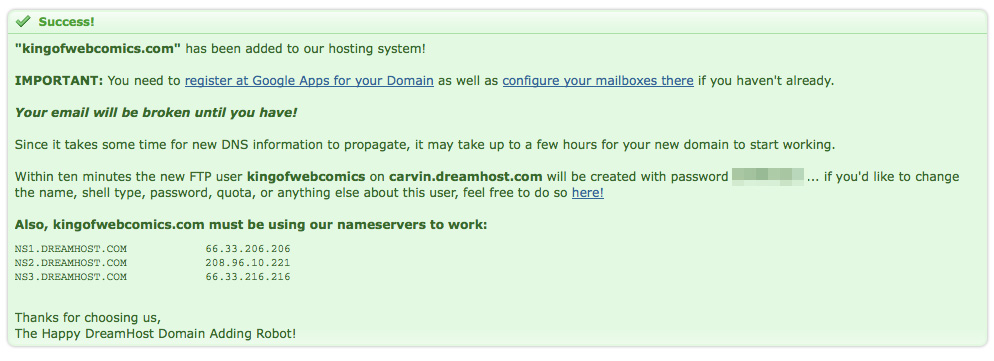
Také si poznamenejte uživatele/heslo a informace o FTP. Je to uživatelské jméno, které jste nastavili v prvním kroku, a vymazané heslo. Budete je potřebovat k ručnímu nahrávání věcí na web (případně) Tyto informace použijete pomocí FTP klienta, jako je Cyberduck (na Macu) nebo FIRE FTP plugin pro prohlížeč Firefox, o kterém jsem se zmínil dříve. V tuto chvíli to není příliš důležité, jen si poznamenejte toto heslo a uživatelské jméno, abyste je nezapomněli.
Krok 3: Změna nameserverů
Přejděte zpět na web pro registraci domény a ujistěte se, že jste zadali nameservery, které ukazují na váš nový hostingový účet. Na webu Godaddy.com to bude pod položkou DOMAIN MANAGMENT (Správa domén), pak klikněte na svou doménu uvedenou v seznamu, aby se zobrazily možnosti pro dané doménové jméno. Nyní uvidíte pěkně tučně NAMESERVERS a možnost „nastavit nameservery“… klikněte na ni!“
 Jakmile se dostanete dovnitř, jednoduše zadáte tyto „nameservery“ pro vaši hostingovou společnost. Chcete vybrat možnost, že máte zadat své vlastní nameservery. V květnovém případě se jedná o nameservery Dreamhost, což jsou NS1.DREAMHOST.COM atd. Po dokončení klikněte na tlačítko OK. Obrazovka vypadá takto…
Jakmile se dostanete dovnitř, jednoduše zadáte tyto „nameservery“ pro vaši hostingovou společnost. Chcete vybrat možnost, že máte zadat své vlastní nameservery. V květnovém případě se jedná o nameservery Dreamhost, což jsou NS1.DREAMHOST.COM atd. Po dokončení klikněte na tlačítko OK. Obrazovka vypadá takto…
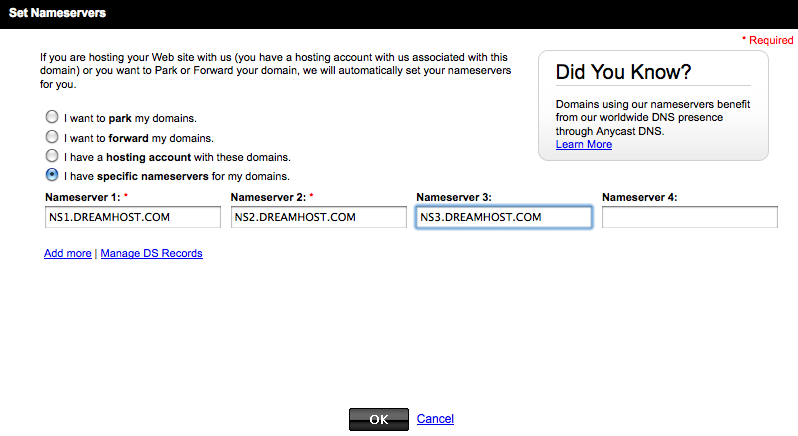 Několik minut potrvá, než se všechny věci nasměrují tam, kam mají. U služby Dreamhost + Godaddy je to obvykle docela rychlé. Než tuto část dopíšu, měl by se na FTP objevit hostingový účet nebo url odkazující na místo „coming soon“ u mého hostitele.
Několik minut potrvá, než se všechny věci nasměrují tam, kam mají. U služby Dreamhost + Godaddy je to obvykle docela rychlé. Než tuto část dopíšu, měl by se na FTP objevit hostingový účet nebo url odkazující na místo „coming soon“ u mého hostitele.
Gratuluji! Nyní máte nastavený vlastní hostingový účet… Teď na něj pojďme VLOŽIT NĚKTERÉ KOMIKSY!“
Představte si WordPress jako super výkonný motor, který bude pod kapotou pohánět váš nový komiks. Je to úžasný systém pro správu obsahu (CMS). Na Dreamhostu (a dalších hostitelích) se obvykle snaží, aby jeho instalace byla super snadná. Tady je návod, jak bych provedl instalaci na Dreamhost….
V mém postranním panelu vyhledejte záložku GOODIES a klikněte na ni a pak ONE CLICK INSTALLS… kromě WordPressu je tam spousta možností, které můžete nainstalovat, dokonce i jedna s názvem ComicCMS, kterou neznám… klikněte na WORDPRESS…
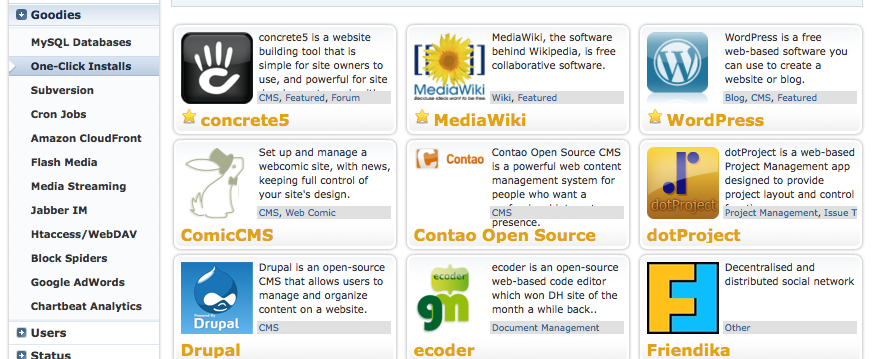
Pak se vám zobrazí pop-up instalace. Vyberte možnost SIMPLE INSTALL a poté zadejte adresu URL, na kterou chcete WordPress nainstalovat. V mém případě jsem zadal jen kingofwebcomics.com, protože chci, aby to byl hlavní CMS pro můj nový web.
 Přibližně za 10 minut vám přijde e-mail od Dreamhost, že WordPress je nainstalován, a také vám poskytne odkaz pro vytvoření uživatelského účtu správce. Klikněte na něj a takto bude vypadat…
Přibližně za 10 minut vám přijde e-mail od Dreamhost, že WordPress je nainstalován, a také vám poskytne odkaz pro vytvoření uživatelského účtu správce. Klikněte na něj a takto bude vypadat…
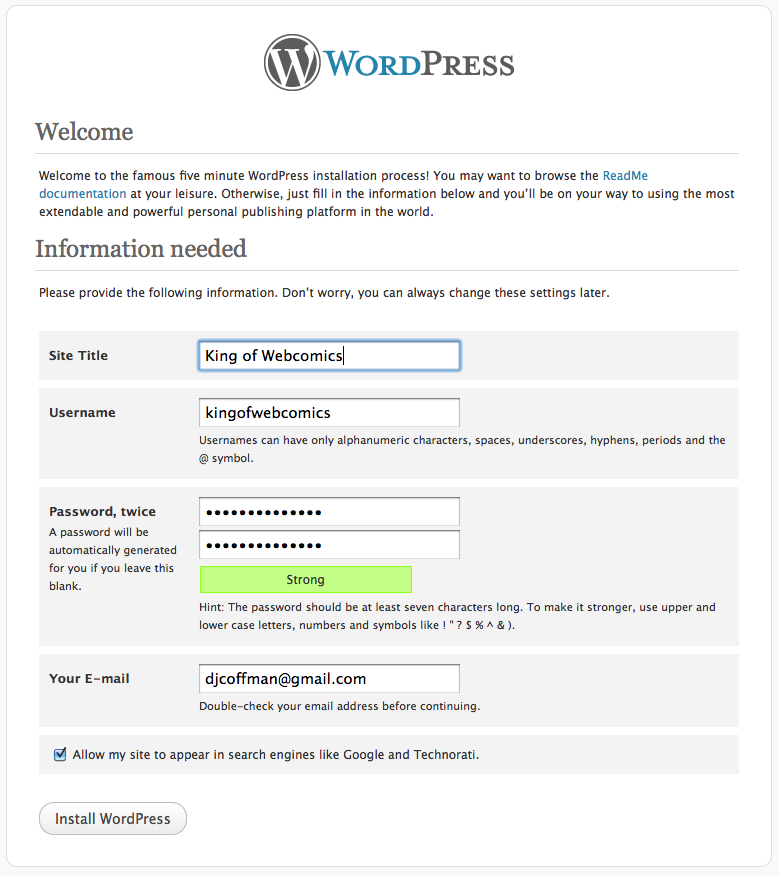 Pokud budete chtít, budete moci později změnit název webu a další věci, ale nezapomeňte zadat a zapamatovat si své USERNAME a heslo, které jste si tam zvolili. Pak to po vás bude chtít, abyste se přihlásili.
Pokud budete chtít, budete moci později změnit název webu a další věci, ale nezapomeňte zadat a zapamatovat si své USERNAME a heslo, které jste si tam zvolili. Pak to po vás bude chtít, abyste se přihlásili.
KONGRATULACE! Právě jste si na své stránky nainstalovali WORDPRESS! Kopněte si trochu do pneumatik uvnitř oblasti DASHBOARD a rozhlédněte se po ní. S tímto systémem CMS se budete chtít seznámit stejně jako s každým motorem v autě. Nebuďte jedním z těch kluků nebo holek, kteří nevědí, jak zkontrolovat olej nebo vyměnit pneumatiku!“
Ale počkejte… jak se tam dávají komiksy? Jsem rád, že jste se zeptali… přejděme k dalšímu velkému kroku!
Krok 5: Nainstalujte téma Comicpress & Plugin
WordPress obsahuje TUNY témat, která změní vzhled a funkčnost vašeho webu. Ve skutečnosti tam najdete TUNY prémiových a bezplatných témat, stejně jako lidí, kteří si za přizpůsobení témat účtují poplatky. Ale pro začátek vaší snahy stát se KRÁLEM WEBKOMIKSŮ (nebo královnou) si zatím nainstalujme jen COMICPRESS, který se stal standardním systémem pro archivaci komiksů po celém světě. Dokonce i některé z nejpopulárnějších webkomiksů jej provozují… teď je řada na vás.
Tady je snímek obrazovky a návod k instalaci:

- V levém postranním menu na hlavním panelu vyberte „APPEARANCE“ a pak „THEMES“.
- Zvolte záložku „INSTALL THEMES“ v horní části obrazovky.
- Použijte vyhledávací panel a zadejte „comicpress“, stiskněte HLEDAT
- Stiskněte tlačítko „INSTALOVAT“.
 Na obrazovce, která se objeví, stiskněte tlačítko AKTIVOVAT.
Na obrazovce, která se objeví, stiskněte tlačítko AKTIVOVAT.
Teď začíná zábava!!!
Přejděte do postranní nabídky APPEARANCE a nyní tam bude možnost „COMICPRESS OPTIONS“ – klikněte na ni! Zobrazí se následující obrazovka se spoustou možností, viz zde:

Budete chtít prozkoumat všechny záložky v horní části této stránky a vybrat možnosti, které odpovídají požadovanému komiksu. Jsou zde VŠECHNY druhy udělátek a možností. Nebudu se zabývat všemi „jak na to“ v COMICPRESSu, ale na stránkách comicpress.net je skvělá komunita uživatelů, kteří jsou ochotni vám pomoci! Jak uvidíte na obrázku, mají dokonce k dispozici „dětská“ témata, která jsou již vyladěná pro barevná schémata atd. – Veškeré CSS můžete upravit v nabídce APPEARANCE / EDITOR, pak přejděte do souboru style.css a můžete měnit kódy barev, velikosti textu atd. (všechno!)
ZACHRAŇTE SVÉ KONĚ AMIGO! Než se pustíte do plácání s úpravami vzhledu, musíme ve WordPressu nastavit několik věcí. Budete chtít přejít do sekce POSTS/KATEGORIE a provést následující:
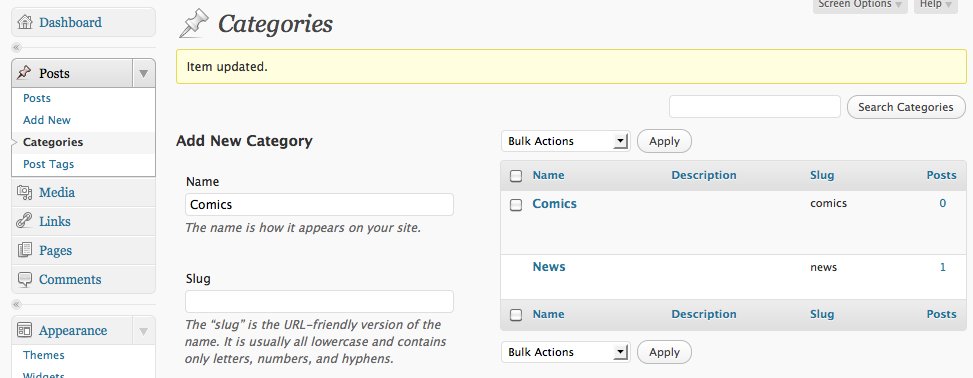 Budete chtít PŘIDAT novou kategorii s názvem „Komiksy“ a změnit kategorii s názvem „nezařazené“ na „zprávy“ nebo „blog“ – Později můžete přidat další kategorie, ale toto budou vaše primární kategorie, které Comicpressu řeknou, který příspěvek je „blog“ a který „komiks“… to zní dost rozumně.
Budete chtít PŘIDAT novou kategorii s názvem „Komiksy“ a změnit kategorii s názvem „nezařazené“ na „zprávy“ nebo „blog“ – Později můžete přidat další kategorie, ale toto budou vaše primární kategorie, které Comicpressu řeknou, který příspěvek je „blog“ a který „komiks“… to zní dost rozumně.
Změňte trvalé odkazy!!!
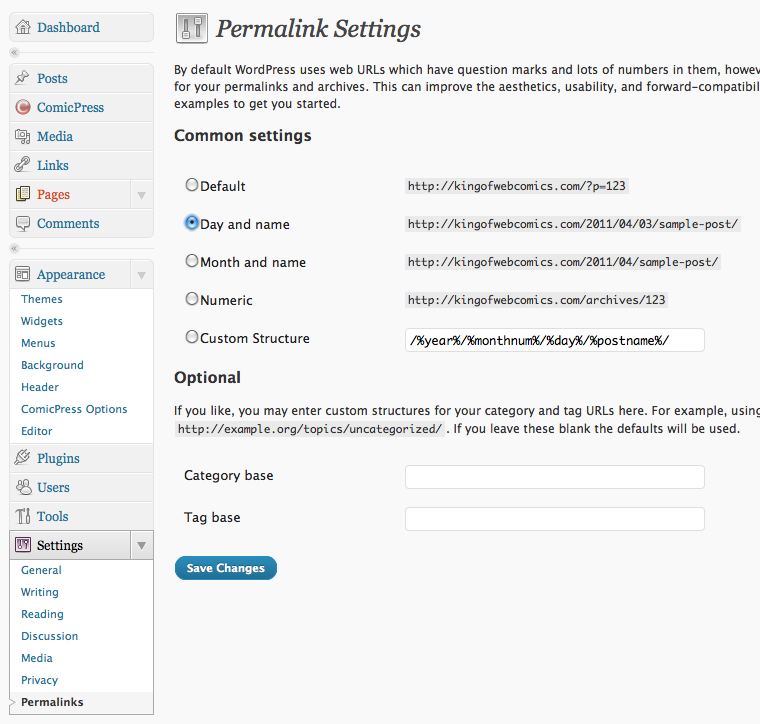 Chcete-li ze svých stránek získat lepší SEO, budete chtít změnit trvalé odkazy. Navrhuji „Den a jméno“ nebo „Měsíc a jméno“ nebo jen strukturu „jméno“. Tím v podstatě docílíte toho, že vaše url nebudou vypadat takto: „kingofwebcomics.com
Chcete-li ze svých stránek získat lepší SEO, budete chtít změnit trvalé odkazy. Navrhuji „Den a jméno“ nebo „Měsíc a jméno“ nebo jen strukturu „jméno“. Tím v podstatě docílíte toho, že vaše url nebudou vypadat takto: „kingofwebcomics.com/?p=123" instead would be "kingofwebcomics.com/2011/04/results-may-vary (Search Engines love WORDS, not numbers)
INSTALACE PLUGINU COMICPRESS MANAGER:
Nyní budeš muset nainstalovat „plugin“ s názvem COMICPRESS MANAGER, viz screenshot:
 Tady je návod, jak to udělat:
Tady je návod, jak to udělat:
- Přejděte do nabídky PLUGINS a vyberte možnost PŘIDAT NOVÝ
- Vyhledejte „COMICPRESS MANAGER“
- Vyberte možnost „INSTALOVAT NYNÍ“
- Na další obrazovce klikněte na AKTIVOVAT.
Nyní budete mít speciální položku MENU s názvem COMICPRESS.
 Zvolte tento COMICPRESS v menu a pokračujte a spusťte volbu „ANO, ZKUŠÍM A VYTVOŘÍM SVÉ KOMIKSOVÉ ŘADY“.
Zvolte tento COMICPRESS v menu a pokračujte a spusťte volbu „ANO, ZKUŠÍM A VYTVOŘÍM SVÉ KOMIKSOVÉ ŘADY“.
Nyní se vám objeví hlavní obrazovka možností, která vypadá takto:
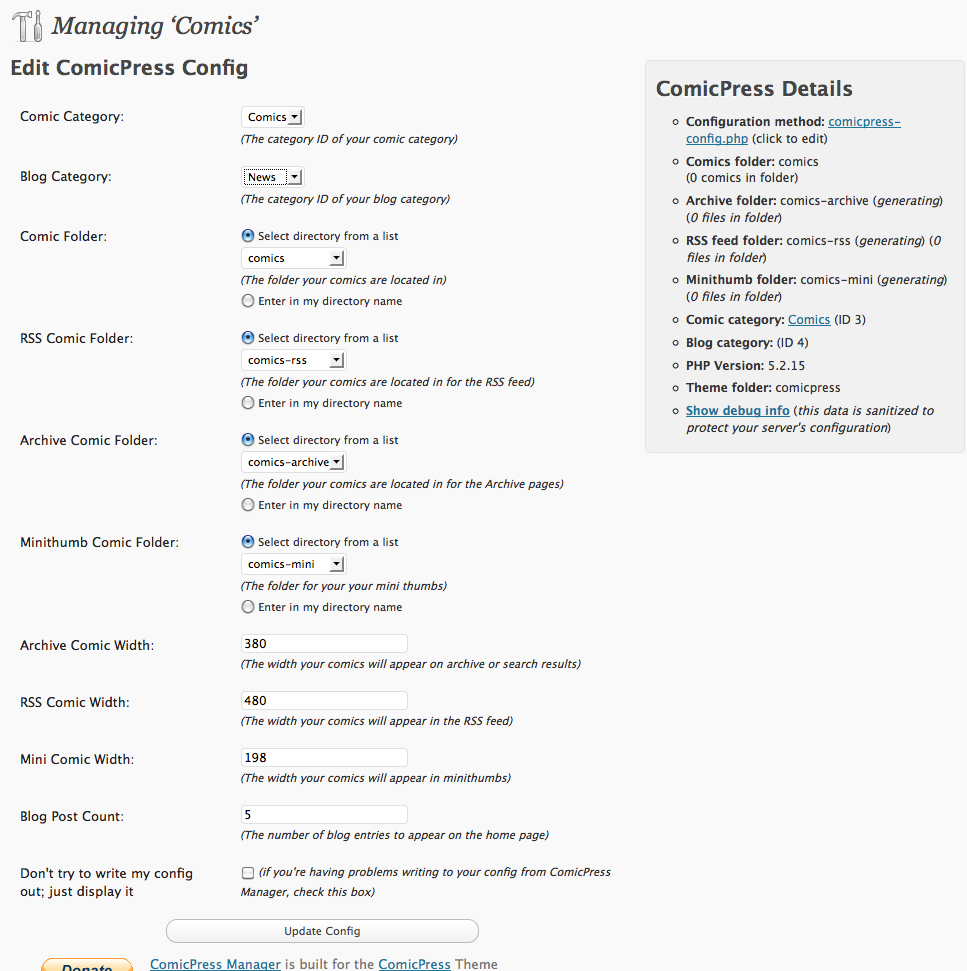
Nejdůležitější je zde říci COMICPRESSu, které kategorie jsou pro vaše komiksy a které jsou příspěvky na blogu. V mém případě jsou mé blogy v kategorii „NEWS“, kterou jsem přidal. Podle toho vyberte a stiskněte tlačítko UPDATE CONFIG. Tento správce lze také použít k hromadným úpravám stripů, k manipulaci se strukturou příběhu a ke všem možným věcem. Kopněte do toho, ale zatím jsou to základy…
Krok 5: Publikujte komiks!“
Teď jste zcela připraveni publikovat svůj první komiks na svých stránkách. Zde jsou jednoduché kroky:

- Své komiksové soubory budete muset pojmenovat takto: „rok-měsíc-den-typ souboru“ Zde je příklad: „
- Zvolte PŘIDAT NOVÝ PŘÍSPĚVEK a vyberte kategorii „KOMIKS“ v nabídce políček kategorií v pravé části obrazovky.
- V hlavní části zadejte libovolný text popisu tohoto komiksu.
- V sekci TAGY PŘÍSPĚVKU zadejte předmět „tagy“. To je opravdu důležité pro vyhledávače. Označte svůj příspěvek odpovídajícím způsobem. Například bych mohl tento komiks označit jako „webcomic hosting, webcomic how to“ nebo kombinací klíčových slov nebo tématu, které by lidé mohli hledat na Googlu.
- Zadejte PUBLIKOVAT (nebo naplánujte své příspěvky na budoucí termíny.
BANG! Váš první komiks byl zveřejněn!

ZÁVĚREČNÉ POZNÁMKY
To jsou základy hostování a publikování vlastního komiksu. Samozřejmě budete chtít své stránky vizuálně doladit pomocí vlastních obrázků v záhlaví atd. Většinu z toho všeho můžete provést prostřednictvím nabídky APPEARANCE. Ale neváhejte se zeptat ostatních uživatelů Comicpressu na webu Comicpress.net – doporučuji vám seznámit se s CSS jen trochu. Jděte do „EDITORU“ a prostě se rozhlédněte a podívejte se, jak jsou věci napsané, a zvykněte si na to. Můžete snadno provést změny čísel barev pro nadpisy, odkazy, pozadí, ale než něco z toho uděláte, vřele doporučuji vytvořit si záložní textovou kopii všech detailů CSS. Tímto způsobem, pokud se budete opičit a něco rozbijete, můžete vše vrátit zpět! Tweeking out your site can be a lot of fun.
PLUGINS: You’ll also want to utlilize the following PLUGINS and install them on your site through your PLUGINS menu:
- AKISMET: a great spam catching filter. Budete ho potřebovat, abyste zůstali při smyslech!
- SuperCache nebo program WordPress Cache: Pomůže to rychlosti a době načítání v prohlížeči a také to nezabije procesor vašeho hostitele a neusmaží jeho servery. Udělejte si laskavost a používejte to! Řekl bych, že je to téměř nutnost.
ŠIROKÉ OBSAHY: Jednou z nejúžasnějších věcí v COMICPRESS / WORDPRESS jsou možnosti WIDGET. Můžete umístit skvělé pluginy, jako je navigační lišta s obrázky, pod komiks, nad komiks a na nejrůznější místa. Takto můžete přidávat reklamu do záhlaví, postranních panelů, kódů twitterových kanálů, cokoli chcete. Pro zobrazení různých možností umístění, které máte s tímto tématem k dispozici, stačí kliknout na položku APPEARANCE a poté na WIDGETS. Můžete se podívat na jiné weby, abyste získali představu o tom, co do svých postranních panelů umisťují.
Všeobecně prostě sledujte nové pluginy a aktualizace a způsoby, jak svůj komiksový web průběžně vylepšovat. Šťastné publikování!
PLUG: Pro karikaturisty, kteří se chtějí naučit, jak vydělat více peněz svou prací, se podívejte na můj ebook a koučovací program „CASH FOR CARTOONISTS“.
